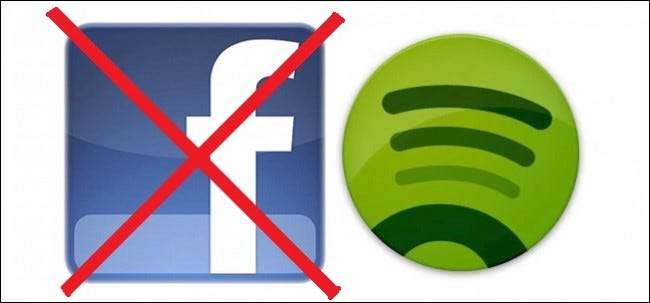
Якщо ти схожий на мене, ти, мабуть, прокинувся одного ранку після встановлення Spotify на свій телефон або комп’ютер, щоб купа людей знущалася над тобою за прослуховування саундтреку «Заморожений», але звідки всі знали, до чого я глушу, коли ніхто ще дивився? Як відомо не багатьом людям, за замовчуванням Spotify містить кілька налаштувань спільного доступу, які автоматично розміщуватимуть будь-які дії у вашому обліковому записі не лише на вашій стіні Facebook, а й у стрічці, яка живе в самому клієнті Spotify.
Це можуть бачити всі ваші друзі у вашому списку друзів на Facebook, тож на той випадок, якщо ви хочете взяти участь у бродвейських мюзиклах і не почуватись винним у цьому, ось найкращий спосіб заблокувати ваші налаштування конфіденційності в Spotify.
Запобігайте розміщенню Spotify у вашому місцевому каналі
ПОВ'ЯЗАНІ: Як додати власну музику до Spotify та синхронізувати з мобільним
Коли ми говоримо про обмін Spotify, корисно знати, що насправді існує два окремі способи, якими програма намагатиметься транслювати вашу активність у всьому світі. Будь далеко від мене, щоб з’ясувати, чому компанія думає, що ти хочеш, щоб усі знали, що ти постійно слухаєш, але в будь-якому випадку важливо знати, з ким і де ділишся.
Якщо ви зареєструвались у Spotify, використовуючи лише свою електронну пошту, Spotify намагатиметься поділитися лише в самій програмі. Створюючи свій профіль, ви побачите, що у вас також є «Потік», який дає можливість кожному з вашим іменем профілю бачити те, що ви граєте зараз, а також останні 20 пісень, які були у списку відтворення.
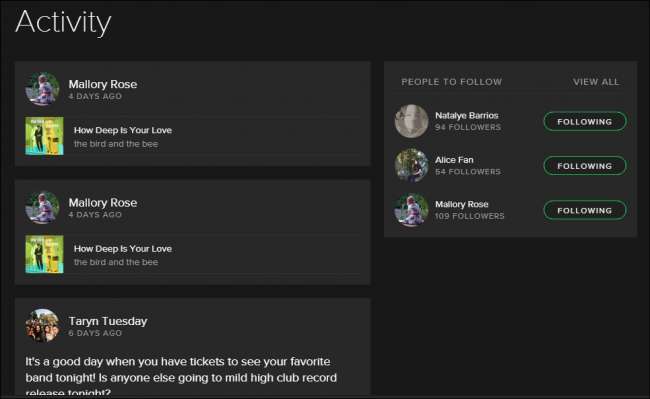
Щоб деактивувати функцію спільного використання каналів, спершу перейдіть до своїх налаштувань Spotify, клацнувши вкладку «Редагувати» у верхньому лівому куті, а потім вибравши «Налаштування».
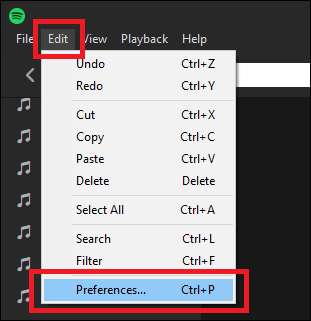
Після цього прокрутіть униз до розділу «Соціальні мережі», де ви побачите всі доступні параметри спільного доступу. Існує два способи керувати тим, хто бачить, що знаходиться всередині облікового запису Spotify: ви можете або вимкнути перемикач «Опублікувати мою активність на Spotify», як зазначено нижче, або увімкнути те, що компанія називає «Приватна сесія».
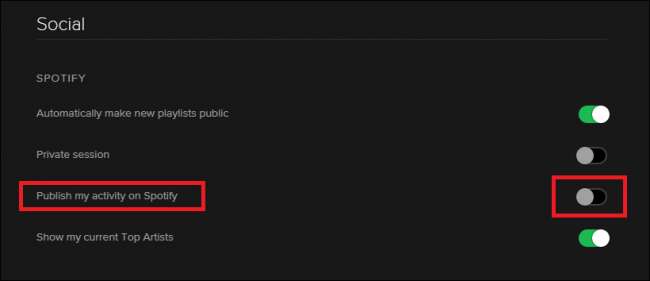
Основна відмінність тут полягає в тому, що, хоча перший назавжди видалить вас із стрічки активності ваших друзів, доки ви не ввімкнете його, приватна сесія залишається активною лише до тих пір, поки у вас відкритий робочий клієнт або програма, або шість годин проходить без прослуховування музики з вашого облікового запису.
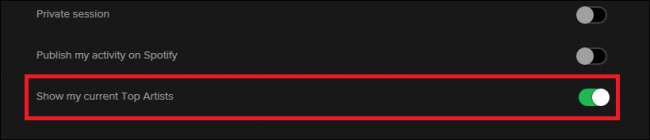
Нарешті, у Social, де ви також знайдете можливість змінити параметр "Показати моїх поточних найкращих виконавців", який, хоча і не буде відображати точні пісні, які ви слухали, все одно може дати іншим користувачам уявлення про те, що ви найбільше любили цей тиждень.
Заборонити Spotify ділитися на Facebook
ПОВ'ЯЗАНІ: Що таке Apple Music і як це працює?
Далі, є проблема Spotify, яка ділиться своїми справами на Facebook. Як згадувалося в попередньому розділі, якщо ви використовували свій обліковий запис Facebook для реєстрації в Spotify, він автоматично ввімкне опцію розпочати ділитися будь-якою піснею або альбомом, який ви слухаєте, без розбору з кожною людиною у вашому списку друзів.
Це може бути проблемою для тих, хто ділиться своїм обліковим записом, скажімо, з їхньою дочкою-підлітком і не хоче, щоб усі на роботі думали, що за останні два дні двічі пробились через дискографію Кеті Перрі. Щоб уникнути необхідності пояснювати свій вихід із цієї ситуації, ви можете просто перешкодити Spotify публікувати будь-які оновлення стану або події на часовій шкалі, спершу перейшовши на вкладку Соціальні.
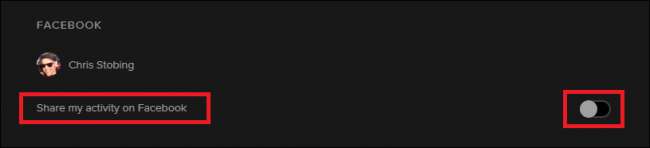
Далі знайдіть розділ “Facebook” безпосередньо під ним і встановіть перемикач “Поділитися моєю активністю на Facebook” у положення вимкнено. Такого ж ефекту можна також досягти, якщо ви вимкнете Spotify публікувати від вашого імені у налаштуваннях Facebook, хоча ми не рекомендуємо йти цим шляхом, оскільки це не дає змоги ділитися піснею з друзями, коли ви навмисно хочете опублікувати її на своєму шкала часу.
Змініть налаштування в додатку
Якщо ви використовуєте Spotify лише у мобільній формі, ви можете змінити всі ці самі налаштування, спочатку відкривши меню налаштувань у програмі:
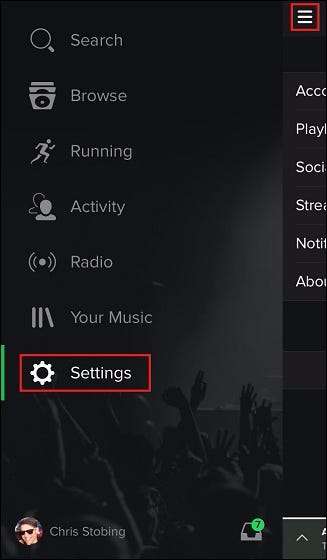
Звідси натисніть вкладку Соціальні:
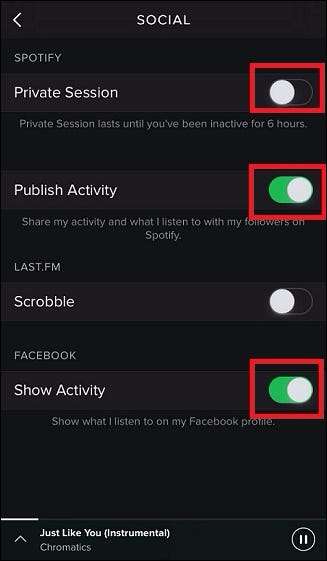
Опинившись у цьому меню, ви побачите ті самі три перемикачі, які обробляють спосіб спільного використання вашої музичної діяльності та на яку платформу. Просто вимкніть перемикачі, які ви не хочете тримати, і все готово!
Незважаючи на те, що ми живемо в епоху, коли девізом будь-якого розумного слухача Spotify є весь час ділитися всім, прикро бачити, що послуга підписки на музику стільки передбачає, наскільки ви відкриті щодо свого вибору музики, навіть не кажучи вам про це спочатку. Помітно, тим, хто вважає за краще тримати свої звички слухання трохи ближче до грудей, цими налаштуваннями легко керувати на робочому столі чи телефоні.







